
Агуулгын хүснэгт:
- Алхам 1: Windows Bluetooth системийн шинжилгээ - SensorTag хандлага
- Алхам 2: Windows 10 - Ойн баярын шинэчлэлт - 1607 хувилбар
- Алхам 3: Windows 10 - Зохиогчдын шинэчлэлт - 1703 хувилбар
- Алхам 4: Windows 10 - Намрын бүтээгчдийн шинэчлэлт - Хувилбар 1709
- Алхам 5: Windows 8
- Алхам 6: Windows 7
- Алхам 7: Дүгнэлт
- Зохиолч John Day [email protected].
- Public 2024-01-30 11:05.
- Хамгийн сүүлд өөрчлөгдсөн 2025-01-23 15:00.
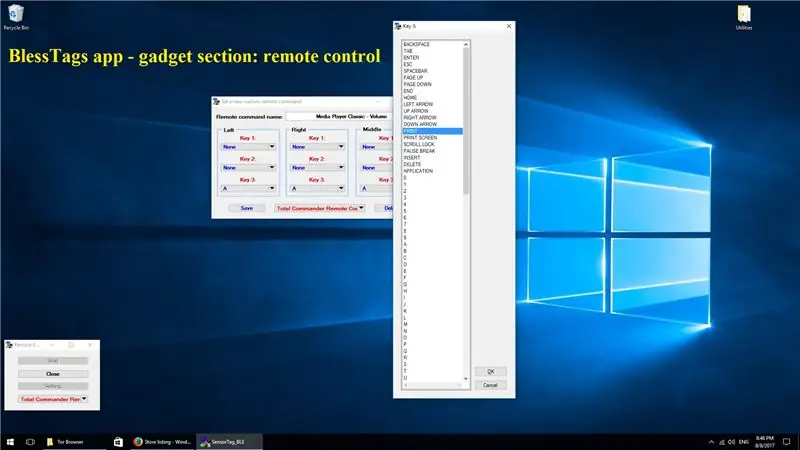
Дараахь зүйлд би Windows -ийн үйлдлийн системийн (OS) Bluetooth бага энергитэй төхөөрөмжүүдтэй харилцах үүднээс дүн шинжилгээ хийх болно. Манай тохиолдолд өөр өөр төрлийн SensorTags: Thunderboard React, Thunderboard Sense (хоёуланг нь Silicon Labs үйлдвэрлэдэг) Компани), CC2650STK ба CC2541DK (хоёуланг нь Texas Instruments Company боловсруулсан).
Алхам 1: Windows Bluetooth системийн шинжилгээ - SensorTag хандлага
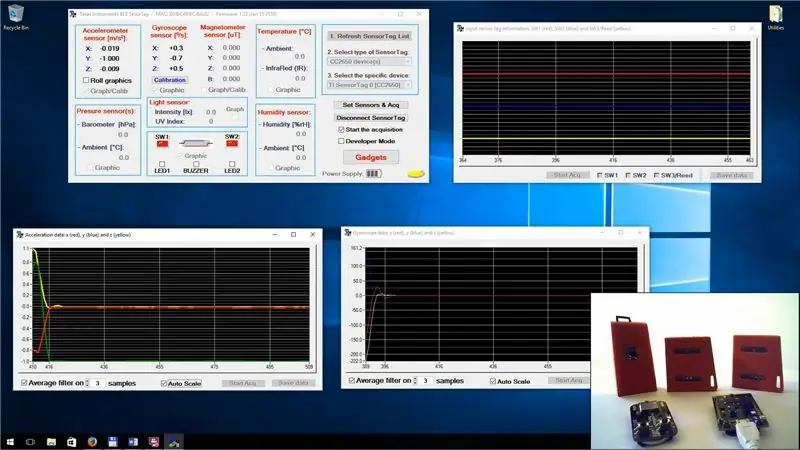
Дараахь зүйлд би Windows -ийн үйлдлийн системийн (OS) Bluetooth бага энергитэй төхөөрөмжүүдтэй харилцах үүднээс дүн шинжилгээ хийх болно. Манай тохиолдолд өөр өөр төрлийн SensorTags: Thunderboard React, Thunderboard Sense (хоёуланг нь Silicon Labs үйлдвэрлэдэг) Компани), CC2650STK ба CC2541DK (хоёуланг нь Texas Instruments Company боловсруулсан).
Үүний дараа би Windows 7, Windows 8.1 болон Windows 10 -ийн дараах хувилбаруудыг шинжлэх болно.
· Ойн баярын шинэчлэлт (2016 оны 8 -р сарын 2 -нд гарсан; дэмжлэг дууссан: урьдчилсан байдлаар 2018 оны 3 -р сар), · Бүтээгчдийн шинэчлэлт (2017 оны 4 -р сарын 5 -нд гарсан; дэмжлэгийн төгсгөл: 2018 оны 9 -р сарын урьдчилсан байдлаар) ба
· Намрын бүтээгчдийн шинэчлэлт (2017 оны 10 -р сарын 17 -нд гарсан; дэмжлэгийн төгсгөл: 2019 оны 3 -р сард урьдчилсан байдлаар).
Дүн шинжилгээг дараахь үүднээс хийх болно.
1. Үйлдлийн системийн (OS) SensorTag -тай хослуулах чадвар;
2. Ерөнхий хандалтын өгөгдөл авах чадвар (энэ бол заавал хийх үйлчилгээ);
3. Төхөөрөмжийн мэдээлэл авах чадвар (энэ үйлчилгээ нь тодорхой SensorTag -тай холбоотой үйлдвэрлэгч ба/эсвэл худалдагчийн мэдээллийг харуулдаг);
4. Унших аргыг ашиглан SensorTag -ийн өгөгдлийг авах чадвар
5. Мэдэгдэх аргыг ашиглан SensorTag -ийн өгөгдлийг авах чадвар.
Бүх туршилтыг BTTTT програмын 9.7.8.0 хувилбарыг ашиглан хийсэн. BlessTags програмыг Windows SDK - Bluetoothapis -ийн дэмжлэгтэйгээр бүтээсэн болно. BluetoothGATTGetCharacteristicValue, BluetoothGATTGetDescriptorValue, BluetoothGATTGetServices эсвэл BluetoothGATTSetCharacteristicValue зэрэг функцуудыг ашигласан.
BTT SensorTags програмыг Windows Store Apps дээрээс татаж авах боломжтой: https://www.microsoft.com/store/apps/9p054xsjjr1n. Дэлгэрэнгүй мэдээлэл, демо, практик хэрэглээ, жишээ гэх мэтийг дараах блогоос үзнэ үү:
Алхам 2: Windows 10 - Ойн баярын шинэчлэлт - 1607 хувилбар
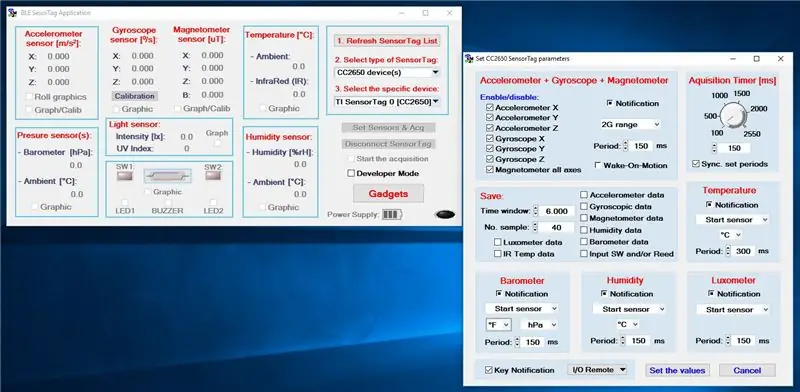

Windows 10 үйлдлийн системийн энэ хувилбар нь Bluetooth бага энергитэй төхөөрөмжүүдийн хувьд хамгийн сайн хувилбар юм. Энэ нь бүх SensorTags -тэй ямар ч асуудалгүйгээр холбогдож болно (програм хангамжийн хувилбар дээр ажиллаж байгаа эсэхээс үл хамааран), програм нь хэрхэн ажиллахаа мэддэг (CC2650STK, Thunderboard React, Thunderboard Sense ба CC2541DK), мөн Bluetooth -ийн үйлчилгээнүүдийн бүх мэдээллийг авах боломжтой. Төхөөрөмжийн мэдээлэл авах, нэвтрэх нь ямар ч асуудалгүйгээр хийгддэг.
Мэдээлэл дамжуулах мэдэгдэх, унших механизмыг ашиглан өгөгдөл олж авах хурдыг (CC2650STK ба CC2541DK төхөөрөмжүүдийн хувьд) дүн шинжилгээ хийхдээ дараахь зүйлийг ажиглаж болно.
1. Мэдэгдэх механизмаар дамжуулан бид бүх мэдрэгчээс (найман) 150 [ms] - 150 [ms] хүртэлх өгөгдлийг ямар ч асуудалгүйгээр авах боломжтой;
2. Үүний оронд бид олж авах хугацааг 150 [ms] болгож, өгөгдөл унших механизмыг ашиглавал хамгийн аз жаргалтай нөхцөлд бид 713 [ms], хамгийн муу тохиолдолд 840 [ms] авдаг.
Хэрэв бид Thunderboard React болон Thunderboard Sense -ийг шинжлэх юм бол үүнтэй ижил үр дүнд хүрэх болно - тэд Windows 10 жилийн ойн шинэчлэлтийн орчинд ямар ч асуудалгүйгээр ажилладаг.
Чухамдаа BlessTags програмын үндсэн функцууд болон өөр өөр онцлог шинж чанаруудын (Gadgets гэх мэт) бүх танилцуулгын кинонуудыг Windows 10 Anniversary Update -ийн дэмжлэгтэйгээр хийсэн болно.
Алхам 3: Windows 10 - Зохиогчдын шинэчлэлт - 1703 хувилбар
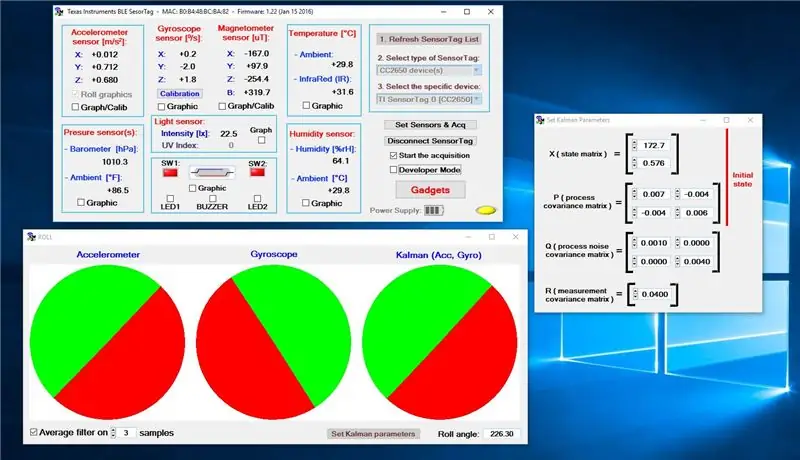
Windows 10 -ийн Creators Update хувилбар нь Bluetooth бага энергитэй төхөөрөмжүүдийн хувьд хамгийн муу үйлдлийн систем (OS) юм.
Бараг юу ч ажиллахгүй байна. Майкрософт нь Бүтээгчдийн шинэчлэлт Bluetooth -ийн бага энергийг эвдсэн болохыг хүлээн зөвшөөрсөн (лавлагаа 1 ба лавлагаа 2). Майкрософт компани аль болох хурдан засвар хийхийг амласан. Гэвч тэр цагаас хойш тэд Windows -ийн шинэчилсэн хувилбарыг (Уналт Бүтээгчдийн Шинэчлэлт) гаргасан боловч юу ч болоогүй - Windows 10 Бүтээгчдийн Шинэчлэлийн хувилбар дотор өнөөг хүртэл Bluetooth Бага Эрчим хүч ажиллахгүй хэвээр байна.
Бүтээгчдийн шинэчлэлтийг сайжруулсны дараа ажиллахаа больсон янз бүрийн төрлийн Bluetooth төхөөрөмжүүдийн талаар янз бүрийн хүмүүс гомдоллодог форум дээр олон тооны бичлэгүүд байдаг (эндээс үзнэ үү, эндээс үзнэ үү, эндээс үзнэ үү гэх мэт).
Үр дүнг би шууд харуулах болно: (1) CSR4.0 Bluetooth USB гогцоо (CSR8510 A10) бүхий суурин компьютер дээр, (2) Dell Inspiron P66F зөөврийн компьютер дээр нэгдсэн Bluetooth LE төхөөрөмж. Интернет дээр хэд хэдэн төрлийн Bluetooth асуудлыг шийдэх олон шийдэл байдаг гэдгийг би мэднэ. Би бараг бүгдийг туршиж үзсэн боловч юу ч болсонгүй (Bluetooth драйверыг шинэчлэх, Windows -ийн алдааг олж засварлагч ажиллуулах, Bluetooth -тэй холбоотой үйлчилгээг идэвхгүй болгох, идэвхжүүлэх гэх мэт).
Тиймээс үр дүнг танилцуулъя:
1. CC2650STK:
a. Програм хангамжийн 1.40 хувилбар дээр SensorTag төхөөрөмжийг Windows-тэй хослуулах боломжгүй юм (би энэ үйл явцыг хэд хэдэн удаа давтаж, дор хаяж 8-10 удаа, Bluetooth-ийг асааж, дахин оролдсон боловч үр дүн нь ижил байсан: үүнийг хийх боломжгүй байсан. энэ төхөөрөмжийг нэмнэ үү).
б. Програм хангамжийн 1.20 хувилбар дээр компьютер SensorTag -ийг олж илрүүлсэн бөгөөд би SensorTag -ийг PC -тэй хослуулах боломжтой болсон.
Мөн би Ерөнхий хандалтын өгөгдлийг авах боломжтой болсон. Гэхдээ Төхөөрөмжийн мэдээлэл авах үйлчилгээнд 9 шинж чанараас зөвхөн 6 нь хариулсан бөгөөд зөвхөн тэднээс мэдээлэл авах боломжтой байв.
Үүний оронд би төхөөрөмжийг тохируулж чадахгүй бөгөөд унших механизм эсвэл мэдэгдлээр дамжуулан мэдрэгчээс өгөгдлийг авах боломжгүй байна.
2. Thunderboard -ийн хариу үйлдэл:
Хослуулах процессыг эхлүүлэх үед үйлдлийн систем нь хачин зантай байдаг. Нээгдсэн төхөөрөмжүүдийн жагсаалтад SensorTag гарч ирэн алга болно (1… 1.5 сек -ийн хугацаатай). Эцэст нь хэлэхэд, SensorTag дээр хулганы товшилт амжилттай болвол хослуулах процесс хийгдэж, Thunderboard React дээрх LED (цэнхэр, ногоон) нь ердийн бус горимд дараалан анивчдаг.
Ерөнхий Хандалтын Үйлчилгээний (0x1800) шинж чанарыг уншихад ямар ч асуудалгүйгээр хийх боломжтой боловч Төхөөрөмжийн Мэдээллийн Үйлчилгээний (0x180A) уншилт нь одоо байгаа дөрвөн шинж чанарын хувьд амжилтгүй болно.
Мэдрэгчийг (SensorTag дээр суулгагдсан) тохируулах, өгөгдөл олж авах горим (Thunderboard React дээр танд зөвхөн дараах боломж байна: (1) 3 мэдрэгчийн мэдэгдлээр мэдээлэл авах, (2) бусад дөрвөн мэдрэгчийн мэдээллийг унших) боломжгүй юм. Тиймээс мэдрэгчээс бодит өгөгдлийг олж авах боломжгүй байгаа нь эндээс шууд гардаг.
3. Thunderboard Мэдрэмж:
Thunderboard React -т ажиглагдсан ижил импульсийн процесс нь Thunderboard Sense -д байдаг бөгөөд бид хослуулах үйл явцад хүрэхийг хүсч байна. Гэхдээ энд бүх зүйл бүр дордсон: хослуулсны дараа BTagTag програм нь SensorTag -ийг илрүүлж чадахгүй. Тиймээс, идэвхтэй төхөөрөмж байхгүй - өгөгдөл олж авах баталгааны програмыг хаанаас ч авахгүй.
4. CC2541DK:
Энэ зан байдал нь CC2650STK (firmware 1.40 хувилбар) -тай ижил байна. Холболт хийх бүрт та "Төхөөрөмжөө дахин холбож үзээрэй" гэсэн алдааны мессежийг авах болно.
Эцэст нь хэлэхэд Windows 10 -ийн энэ хувилбарт (Бүтээгчдийн шинэчлэлт) дээр дурдсан дөрвөн төрлийн SensorTags -ийн аль нэгтэй харилцах боломжгүй юм. Тиймээс, би Windows 10 жилийн ойн шинэчлэлт дээр хийсэн бүх туршилтанд ашиглаж байсан програм хангамжийн хувилбарыг энд ашигласан гэдгээ дахин нэг удаа дурдлаа.
Алхам 4: Windows 10 - Намрын бүтээгчдийн шинэчлэлт - Хувилбар 1709
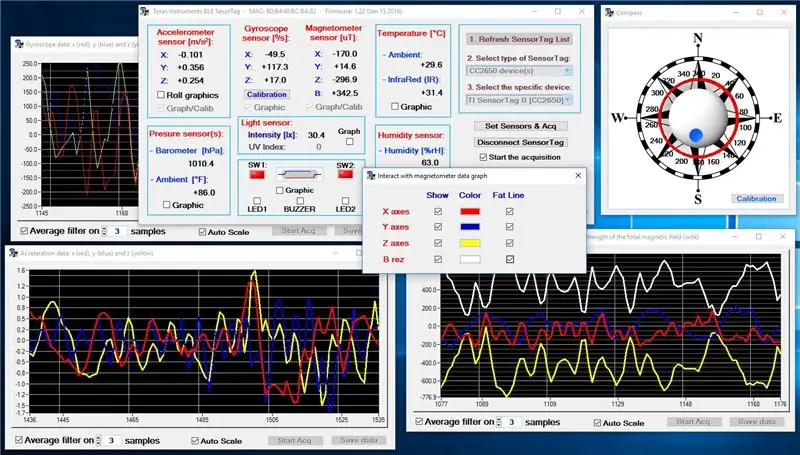

Windows 10 -ийн энэ хувилбар (1709 - OS Build 16299.19) нь Windows 10 Бүтээгчийн шинэчлэлттэй харьцуулахад маш том дэвшил юм (BLE дээр бараг юу ч ажиллахгүй байсан), гэхдээ Windows 10 жилийн ойн шинэчлэлийн түвшинд хүрэх урт зам байсаар байна. (1607) үйлдлийн систем
Гэхдээ яагаад би ийм мэдэгдэл хийснийг харцгаая.
1. CC2650STK (firmware 1.40 хувилбар) ба CC2541DK:
Windows 10 (1709) үйлдлийн системтэй холбоотой зан байдал ижил төстэй тул би эдгээр хоёр төхөөрөмжийг нэгэн зэрэг эмчлэх болно.
Ерөнхий Хандалт ба Төхөөрөмжийн Мэдээллийн үйлчилгээнээс хослуулах үйлдэл ба унших нь ямар ч асуудалгүйгээр төгс ажиллаж байна.
Асуудал нь зөвхөн мэдрэгчийн мэдээллийг уншихыг хүсэхэд л тохиолддог. Мэдэгдэл дамжуулах замаар мэдээлэл дамжуулах механизм огт ажилладаггүй.
SensorTag -д суулгагдсан мэдрэгчээс мэдээлэл авах цорын ганц арга бол төхөөрөмжөөс шууд унших механизм юм. Энэ арга нь хоёр асуудалтай: (1) өгөгдөл дамжуулах хурд бага (дээр харуулсан) ба (2) хэрэв бүх мэдрэгч өгөгдөл дамжуулах хоёр аргын аль нэгийг (унших, мэдэгдэх замаар) хүлээн авбал SensorTag дээрх товчлуурууд байж болно. зөвхөн мэдэгдэх механизмаар дамжуулан байцаасан. Windows 10 (1709) OS -ийн энэхүү "онцлог" -ын ачаар баталгааны програм нь 9.7.8.0 хувилбараас эхлэн өгөгдөл цуглуулах унших аргыг хэрэгжүүлдэг.
CC2650STK SensorTag програм хангамжийн 1.20 хувилбартай байхад асуудал гардаг. Хэрэв Ерөнхий хандалтын үйлчилгээнээс хослуулах, өгөгдөл унших үйл явц маш сайн ажилладаг бол Төхөөрөмжийн Мэдээллийн үйлчилгээнээс унших процесс боломжгүй болно. Түүгээр ч барахгүй мэдрэгчийг унших (энэ програм хангамжийн хувилбар бүхий SensorTag -аас) хоёр боломжит механизмын аль нэгээр (унших эсвэл мэдэгдэх) ажилладаггүй.
2. Thunderboard -ийн хариу үйлдэл:
Windows 10 Creators Update -тэй ижил горимд бид шинэ Bluetooth төхөөрөмж нэмэхийг хүссэн үед SensorTag гарч ирэн алга болно. Үүнтэй ижил зан үйлийг Bluetooth -ийн хурдан ажиллах товчлуур дээрх үйлдлийн төвд онцолж болно: "Холбогдоогүй", "Thunderboard React" -ийг олон удаа харуулав (5.14 секундын цагийн индексээс эхлэн энэ үйл явцыг дараах киноноос үзнэ үү). Бид шууд дүгнэж болно. Thunderboard React нь ихэвчлэн Silicon Labs -ийн инженерүүдийн зар сурталчилгааны механизмыг буруу хэрэгжүүлснээс болж гэм буруутай байдаг. Гэхдээ интернэтээс хайлт хийхэд бусад хэрэглэгчид ижил төрлийн асуудлыг бусад төрлийн BLE төхөөрөмжүүдэд мэдэгдсэнийг бид анзаарах болно. Шинэчлэлт - жишээ нь энэ киног YouTube дээр үзээрэй.
SensorTag -ийг хослуулсны дараа BTTT аппликейшн нь Thunderboard React төхөөрөмжийг олох боломжгүй байна. Тиймээс энэ үед юу ч ажиллахгүй байна: Ерөнхий хандалт ба төхөөрөмжийн мэдээллийн үйлчилгээ эсвэл Thunderboard React SensorTag дээр суурилуулсан мэдрэгчээс мэдээлэл олж авах.
3. Thunderboard Мэдрэмж:
Биеэ авч явах горим нь Thunderboard React -тэй төстэй юм. Энэ Bluetooth төхөөрөмж гарч ирэн дахин дахин алга болно. Хослуулах процесс амжилттай болсны дараа Ерөнхий Хандалтын Үйлчилгээнээс мэдээлэл авах боломжтой болно. Гэхдээ энэ үеэс хойш юу ч ажиллахгүй байна.
Дүгнэж хэлэхэд, одоо Windows 10 Fall Creators Update (1709, 16229.19 бүтээх) дээр зөвхөн TI (CC2650STK ба CC2541DK) үйлдвэрлэсэн SensorTags ажиллаж байна. Үүнээс гадна тэд зөвхөн унших горимд ажилладаг. Гэхдээ анхаарал! Энэ горимд зөвхөн CC2650STK програмын 1.40 хувилбар ажиллах болно. Харамсалтай нь, CC2650STK худалдаж авахад 1.20 програм хангамжийн хувилбартай төхөөрөмжийг авах магадлал өндөр байна. Ийм төрлийн SensorTag -тай холбогдохын тулд дор хаяж firmware 1.40 хувилбарыг шинэчлэх шаардлагатай.
Энэ алхамтай холбоотойгоор би Windows 10 намар бүтээгчдийн шинэчлэлтийн талаар дээрх бүх мэдэгдлийг нотолсон киног толилуулж байна.
Windows 10 Fall Creators Update -ийн анхны хувилбар (бүтээх 16229.19) гарснаас хойш 2017 оны 10 -р сарын 17 -нд KB4054517 (2017 оны 12 -р сарын 12 -нд гарсан) хүртэлх Bluetooth LE -тай холбоотой сайжруулалт, алдааны залруулга хийгдээгүй байна. KB4054517 (OS Build 16299.125) дээр Bluetooth LE дээр гол өөрчлөлт гарсан байна (эндээс үзнэ үү): "Холболтыг дэмждэггүй хувийн Bluetooth төхөөрөмжтэй холбоотой асуудлыг шийддэг." Энэ мессеж нь маш нууцлаг байгаа тул би одоо хүртэл хийсэн бүх дүн шинжилгээгээ үргэлжлүүлж, Windows 10 Fall Creators Update -ийн анхны хувилбартай харьцуулахад ямар нэгэн сайжруулалт байгаа эсэхийг харахаар шийдлээ (бүтээх 16229.19). … Бага зэрэг гайхсан зүйл бол би яг одоо: (1) Thunderboard Sense -ээс авсан мэдээлэл (SensorTag -д суулгагдсан мэдрэгчээс зөвхөн унших механизмаар дамжуулан) болон (2) Ерөнхий Хандалт ба Төхөөрөмжийн Мэдээллийн үйлчилгээний бүх мэдээллийг авах боломжтой боллоо.. Өөр сайжруулалт байхгүй байна.
Алхам 5: Windows 8
BLE дэмжлэгтэй анхны Microsoft OS -ийн хувьд хэрэгжилт нь сэтгэл хангалуун байгаа боловч маш сайн байх болно. Энэ үйлдлийн систем дээр ажилладаг цорын ганц төхөөрөмж бол CC2650STK ба CC2541DK юм.
Хүлээн авах хугацааг 150 [ms] болгож, CC2650STK -ийн хувьд бид 150 [ms] түүвэрлэлтийн хурдыг дагаж мөрдөх өгөгдлийг (бүх суулгагдсан мэдрэгчээс) мэдэгдэх механизмаар дамжуулан ямар ч асуудалгүйгээр авах боломжтой. Харамсалтай нь CCC2650STK унших механизмыг ашиглан бид 2 секундын хугацаанд өгөгдлийг (бүх мэдрэгчээс) авах боломжтой.
CC2541DK -ийн тухай ярьж байх үед байдал улам дордож байна. Мэдэгдэх механизмын тусламжтайгаар өгөгдлийг 0.4… 0.6 секундын хугацаанд авдаг. Унших механизмыг ашиглах явцад 2.8 … 3 секундын хэлбэлзэлтэй өгөгдлийг авах боломжтой. Нөхцөл байдал ижил байна: CC2541DK SensorTag дээр суулгагдсан бүх мэдрэгчээс 150 [ms] авах хугацаа.
Алхам 6: Windows 7
Майкрософт компани нь Windows 8 үйлдлийн системээс эхлэн Bluetooth Low Energy (BLE) стекийн дэмжлэгийг нэмжээ. Тэд програмыг BLE төхөөрөмжид хандах боломжийг олгодог API -ийг өгсөн.
Гэхдээ Майкрософт нь BLE API-ийг Windows 7-т зөөсөнгүй. Windows 7-ийн суулгасан стек нь зөвхөн Bluetooth 2.1/3.0 хувилбарыг дэмждэг бөгөөд BLE (4.0, 4.1 эсвэл 4.2) дэмждэггүй. Тиймээс, хөгжүүлэгчийн үзэл бодлын үүднээс Windows 7 дээр Windows 7 -ийн стекийг ашиглан BLE төхөөрөмжтэй харилцах боломжгүй юм.
TI компани нь BLE Device Monitor нэртэй програмтай бөгөөд дараахь зүйлийг хийх боломжтой: (1) Windows 7 дээр ажиллах, (2) SensorTag -тай харилцах. Гэхдээ та тусгай USB гогцоо (жишээ нь CC2540 Bluetooth бага энергитэй USB) ашиглах ёстой. Хэрэв USB dongle -ийн эх код үнэгүй байвал BLE Device Monitor -ийн эх код байхгүй болно - энэ нь зөвхөн TI компанийн дотоод хэрэглээнд зориулагдсан болно.
Алхам 7: Дүгнэлт
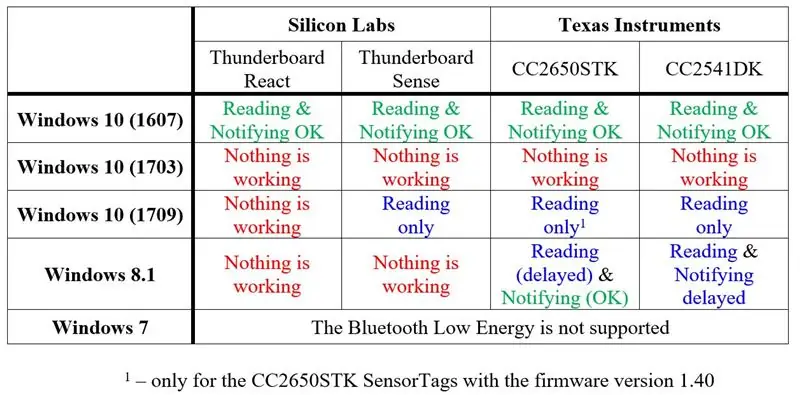
Windows 10 жилийн ойн шинэчлэлт (1607 хувилбар) нь Bluetooth -ийн бага энерги (BLE) төхөөрөмжүүдийн хувьд Microsoft -ийн хийсэн хамгийн сайн Windows хувилбар юм - SensorTags. Мэдээжийн хэрэг, энэ нь дараахь үйлдлийн системд Bluetooth LE түвшинд хийгдсэн олон тооны сайжруулалттай холбоотой юм (нэмэлт мэдээллийг үзнэ үү: https://support.microsoft.com/en-us/help/4000825): 14393.51, 14393.105, 14393.189, 14393.222, 14393.321, 14393.351, 14393.726, 14393.1083.
BlessTags (BLE SensorTags) програмыг Windows Дэлгүүрийн Апп -аас татаж авах боломжтой: https://www.microsoft.com/store/apps/9p054xsjjr1n. Дэлгэрэнгүй мэдээлэл, демо, практик хэрэглээ, жишээ гэх мэтийг дараах блогоос үзнэ үү:
Дээрх бүх үр дүнг нэгтгэснээр бид энэ алхамтай холбоотой хүснэгтийг авах болно.
Зөвлөмж болгож буй:
Ардуиногийн тусламжтайгаар биеийн хэт авиан шинжилгээ: 3 алхам (зурагтай)

Ардуиногийн тусламжтайгаар биеийн хэт авиан шинжилгээ: Сайн байна уу! Миний хобби, хүсэл тэмүүлэл бол физикийн төслүүдийг хэрэгжүүлэх явдал юм. Миний сүүлчийн бүтээлүүдийн нэг бол хэт авианы хэт авиан шинжилгээ юм. Урьдын адил би ebay эсвэл aliexpress дээрээс авах боломжтой хэсгүүдийг аль болох хялбар болгохыг хичээсэн. Тиймээс би хэр хол явж болохыг харцгаая
Дизайнаа мэргэжлийн ПХБ -ийн самбар руу хэрхэн яаж эргүүлэх вэ - Миний хандлага: 9 алхам

Мэргэжлийн ПХБ -ийн самбарыг хэрхэн яаж загварчлах вэ? Миний хандлага: Энэхүү нийтлэлд би мэргэжлийн ПХБ -ийн хавтанг бүтээх арга барилаа маш цөөн хэдэн алхамаар хуваалцах болно. Би мөн үүнтэй төстэй видеог суулгасан болно, та үүнийг үзэх эсвэл нийтлэлийг үргэлжлүүлэн уншиж болно, дэлгэрэнгүй тайлбарыг аваарай
Raspberry Pi ашиглан Twitter -ийн мэдрэмжийн дүн шинжилгээ: 3 алхам (зурагтай)

Raspberry Pi -ийн тусламжтайгаар Twitter -ийн мэдрэмжийн шинжилгээ: Мэдрэмжийн шинжилгээ гэж юу вэ, яагаад үүнийг анхаарч үзэх хэрэгтэй вэ? Мэдрэмжийн шинжилгээ гэдэг нь илэрхийлсэн хандлага, үзэл бодол, сэтгэл хөдлөлийн талаархи ойлголтыг олж авахад хэрэглэгддэг цуврал үгсийн цаана байгаа сэтгэл хөдлөлийн өнгө аясыг тодорхойлох үйл явц юм. дотор
AM модулятор - оптик хандлага: 6 алхам (зурагтай)
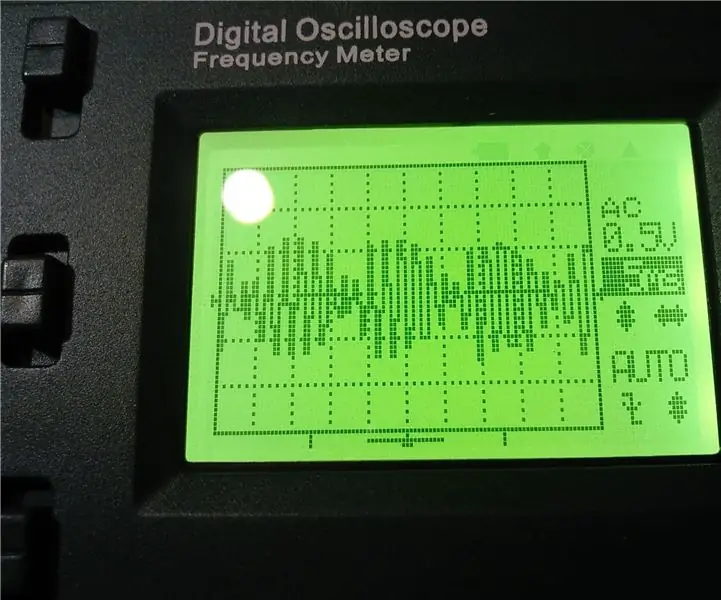
AM Modulator - Optical Aproach: Сарын өмнө би энэхүү DIY AM радио хүлээн авагчийг Banggood -аас худалдаж авсан. Би үүнийг угсарсан. (Үүнийг хэрхэн хийх талаар би тусдаа зааврын дагуу тайлбарлахыг хүссэн) Ямар ч тааруулаагүй байсан ч гэсэн зарим радио станцуудыг барьж авах боломжтой байсан ч би холбогдохыг хичээсэн
Өөрчлөн тохируулсан системийн дуу гаргах (зөвхөн Windows Vista): 4 алхам

Системийн тусгай дуу авиа гаргах (Зөвхөн Windows Vista): Энэхүү зааварт би iTunes дуунуудыг системийн дуу болгох аргыг зааж өгөх болно
